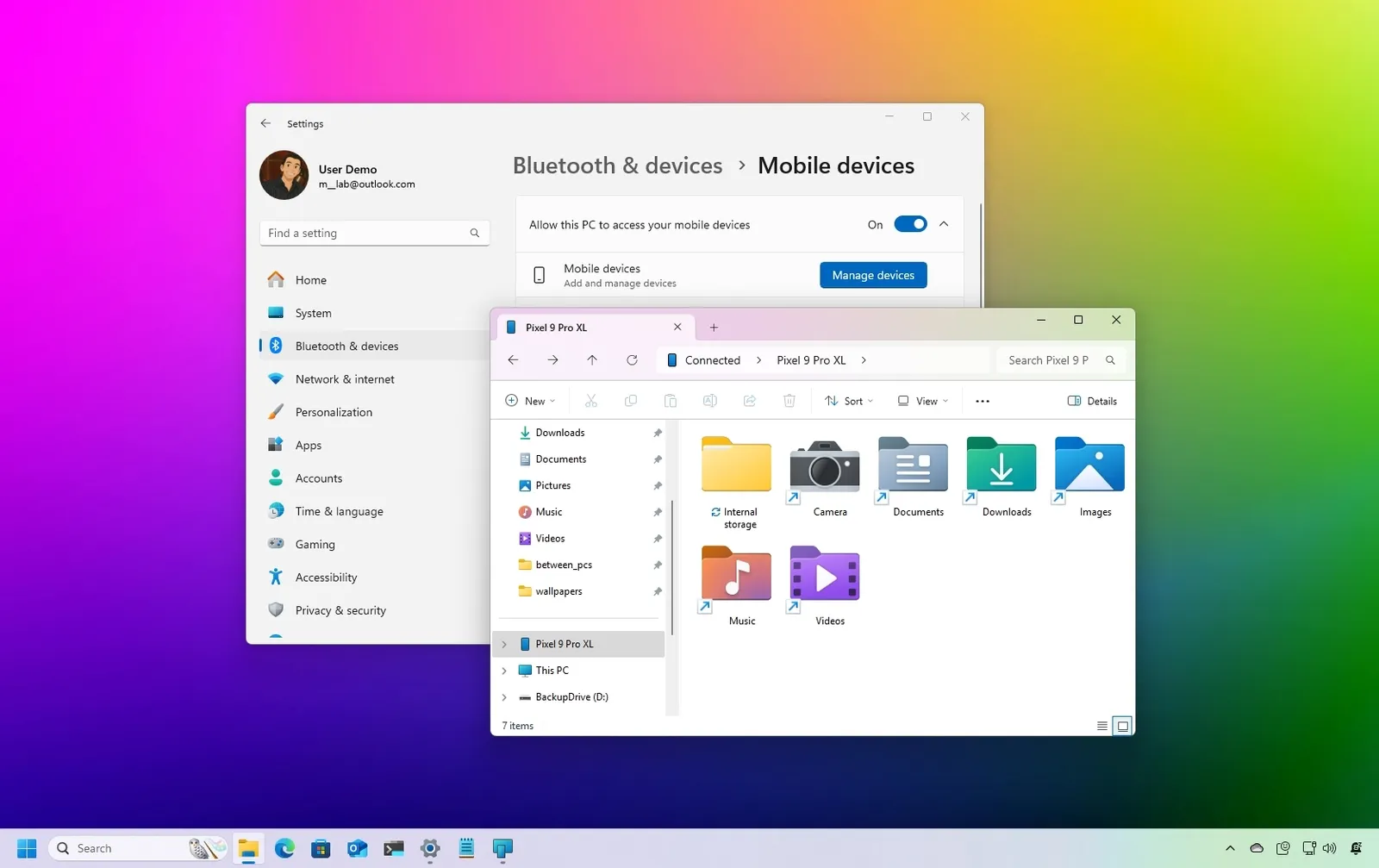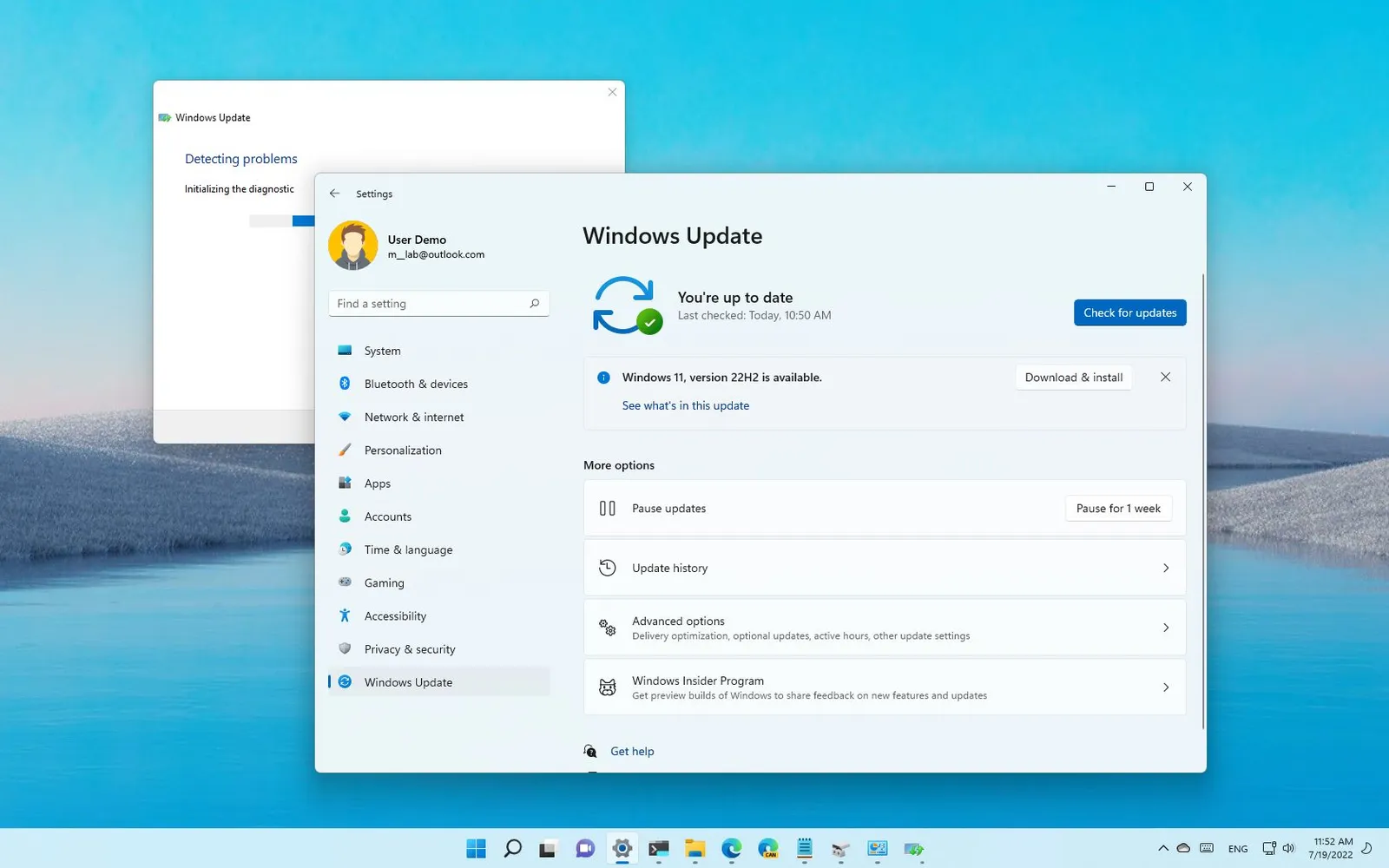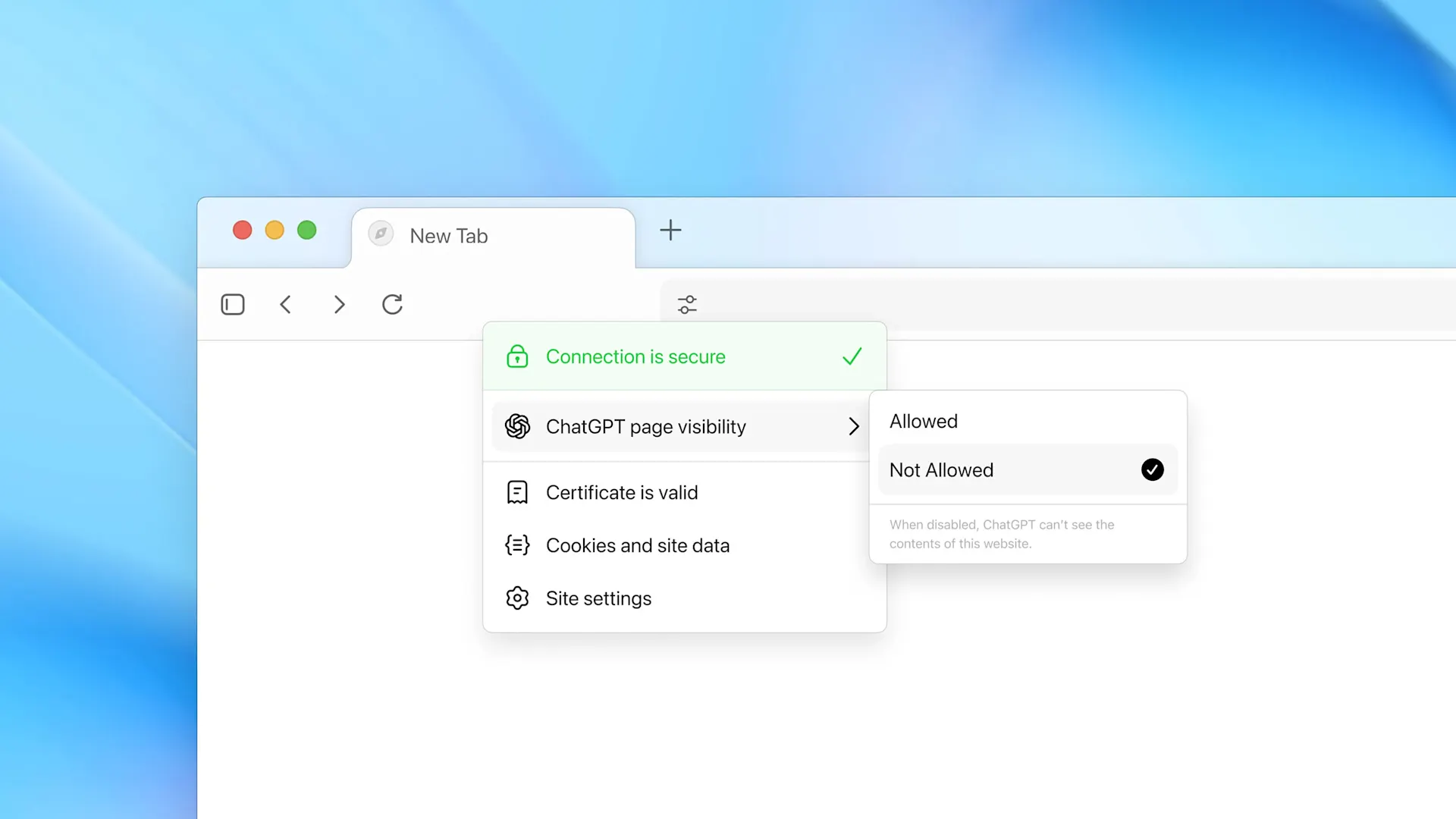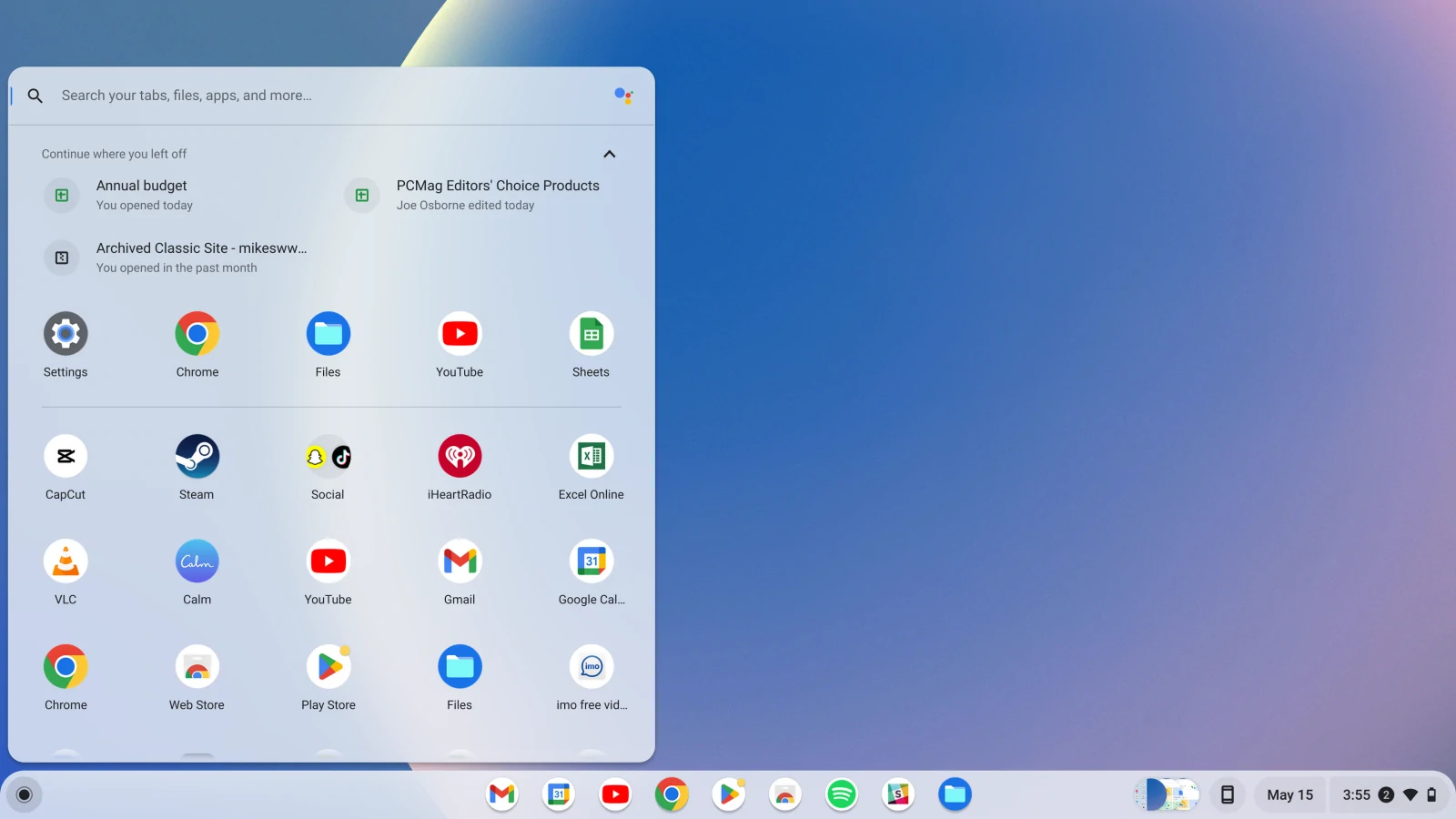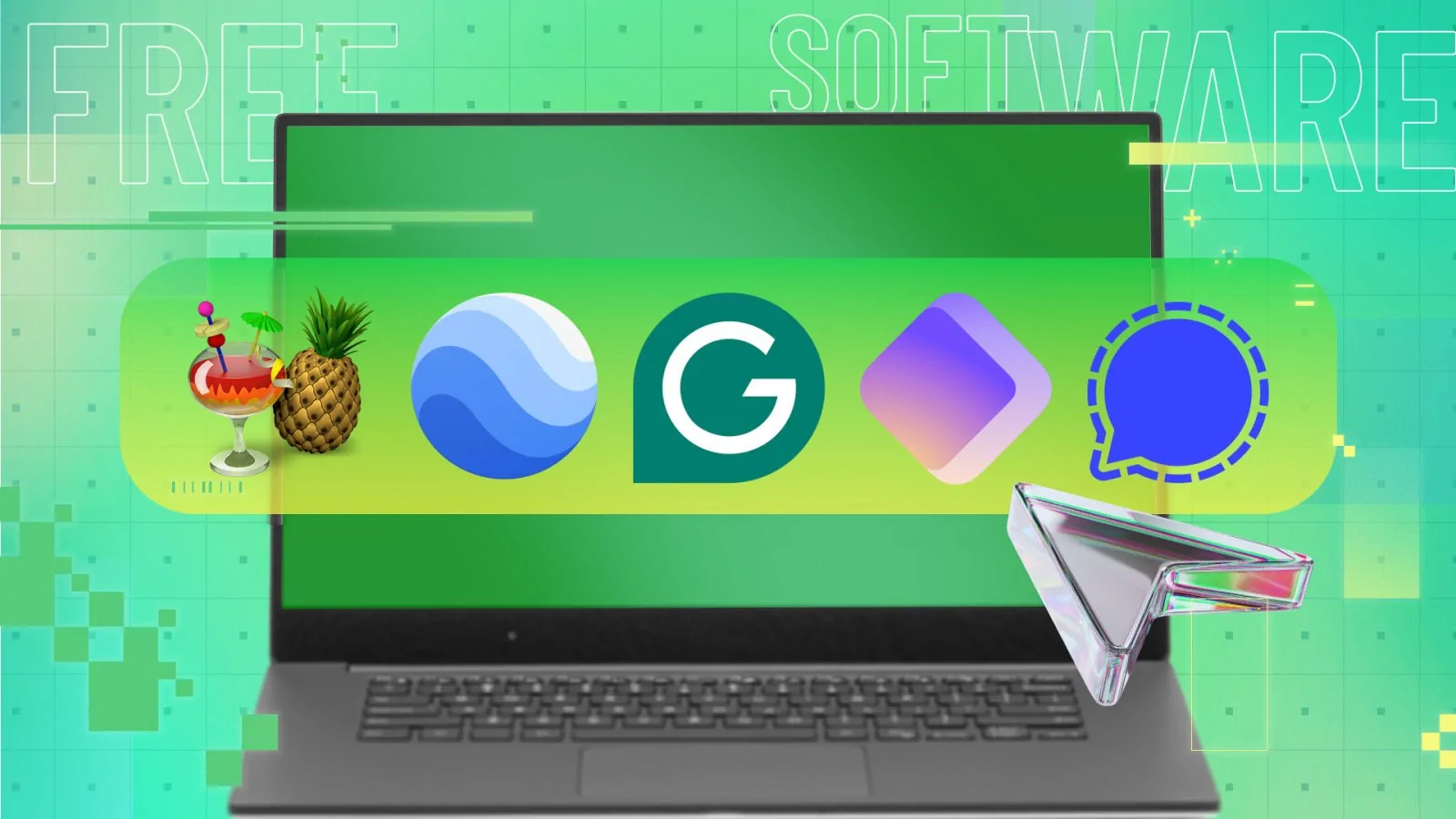Accede al almacenamiento de tu móvil Android desde Windows 11 sin cables USB. Explora, sube y descarga archivos fácilmente con Phone Link y el Explorador de archivos.
Si tienes un móvil Android, ahora puedes acceder de forma inalámbrica a su almacenamiento directamente desde el Explorador de archivos en Windows 11, sin necesidad de conectar ningún cable.
Tradicionalmente, transferir archivos del teléfono al ordenador implicaba recurrir a métodos poco prácticos: enviártelos por correo, usar apps como WhatsApp, subirlos a servicios en la nube como OneDrive o Google Drive, o conectar físicamente el móvil por USB en modo almacenamiento masivo.
Aunque estas opciones siguen siendo válidas, Windows 11 ofrece una alternativa mucho más cómoda. Gracias a la integración con Phone Link (Enlace Móvil), es posible navegar por los archivos del móvil y gestionarlos desde el propio Explorador de archivos, siempre y cuando ambos dispositivos estén conectados a la misma red Wi-Fi.
Eso sí, conviene tener en cuenta las limitaciones. Las transferencias inalámbricas no alcanzan la velocidad de un cable USB, por lo que la función es ideal para mover documentos, fotos o vídeos ligeros, pero no para grandes lotes de archivos o carpetas pesadas de contenido multimedia.
En esta guía práctica te muestro cómo configurar la función paso a paso para que puedas explorar la memoria de tu Android desde tu PC con Windows 11 sin usar cables.
Cómo pasar archivos del móvil al PC en segundos: las 10 mejores apps
Cómo conectar el almacenamiento de Android a Windows 11
Si quieres acceder al almacenamiento de tu móvil de forma inalámbrica desde Windows 11, primero tendrás que configurar la conexión usando la aplicación Configuración, la app Phone Link (Enlace Móvil) en tu PC, la app Link to Windows (Enlace a Windows) en tu móvil y el Explorador de archivos.
Conectar Android a Windows 11
Sigue estos pasos para enlazar tu Android con Windows 11:
- Abre Configuración en tu PC.
- Haz clic en Bluetooth y dispositivos.
- En el panel derecho, entra en la página Dispositivos móviles.
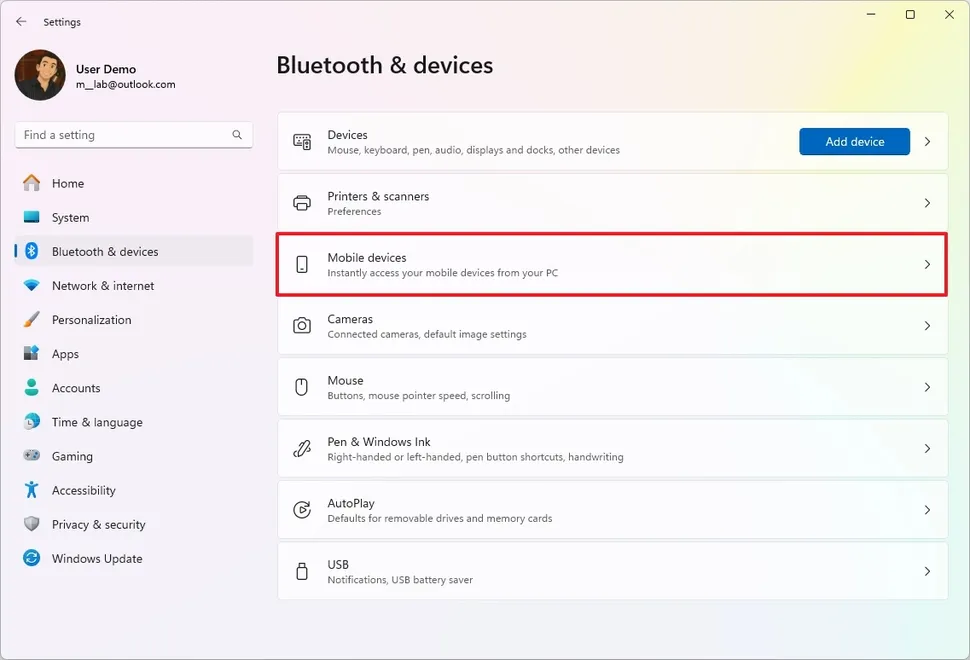
- Activa el interruptor Permitir que este PC acceda a tus dispositivos móviles.
- Haz clic en el botón Administrar dispositivos.
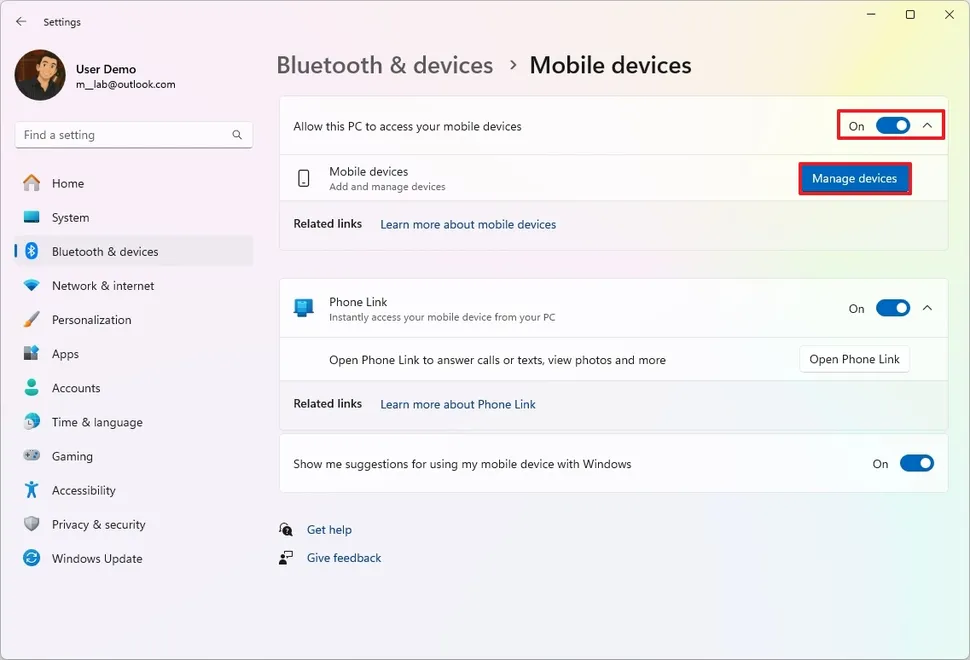
💡 Consejo rápido: puede que tengas que descargar algunos componentes adicionales si es la primera vez que configuras esta función.
6. Haz clic en Agregar dispositivo.
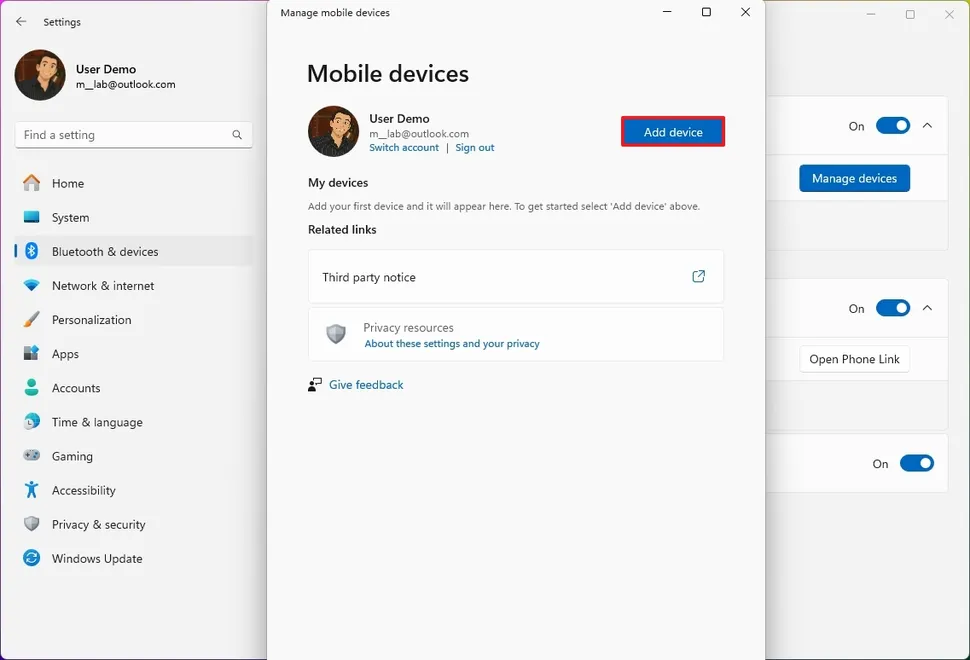
- Abre tu teléfono y escanea el código QR que aparecerá en la pantalla.
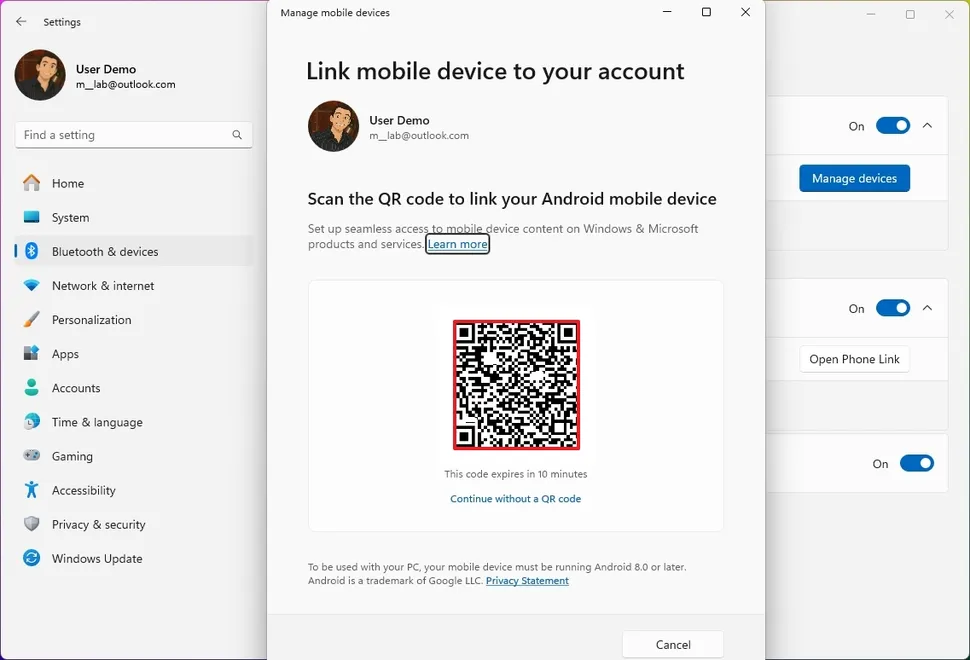
- Confirma el código de verificación del PC en tu teléfono.
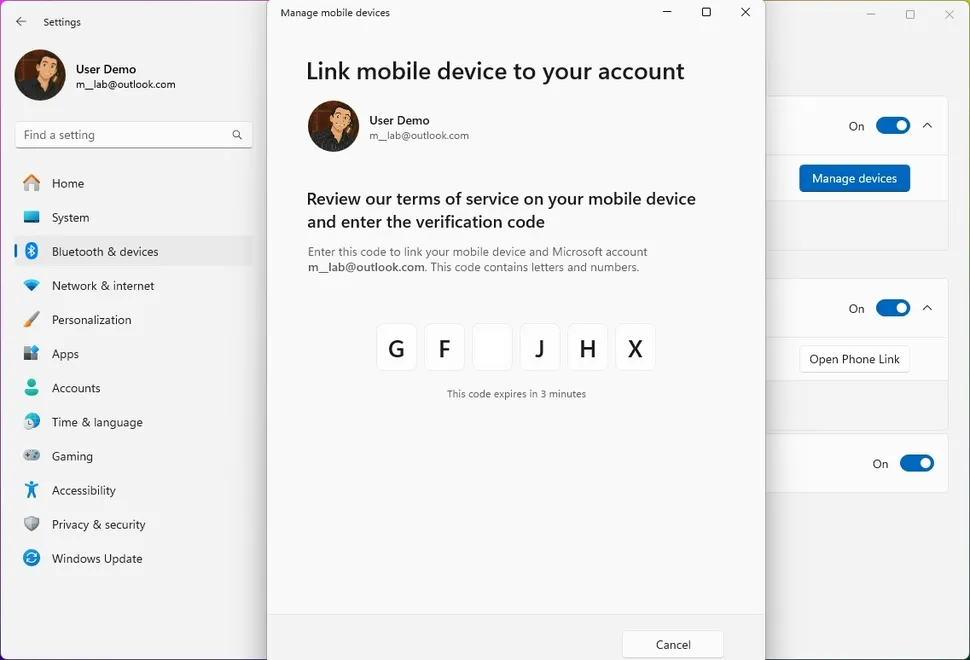
📌 Nota rápida: este paso abrirá Google Play Store para instalar la app Link to Windows (Enlace a Windows). Debes iniciar sesión con la misma cuenta de Microsoft que usas en Windows 11 para poder vincular correctamente el móvil al ordenador. Si ya la tienes instalada, simplemente sigue las instrucciones en pantalla para iniciar sesión y completar la conexión.
- Haz clic en el botón Continuar.
- Activa el interruptor para habilitar la conexión con tu teléfono.
- Activa también el interruptor Mostrar dispositivo móvil en el Explorador de archivos.
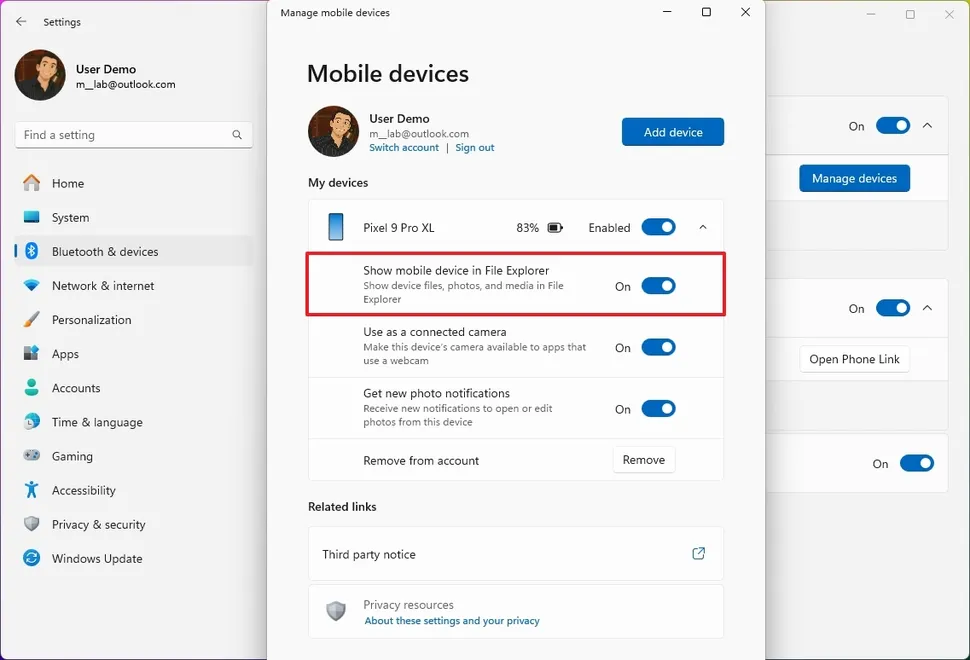
Una vez completados los pasos, podrás acceder al almacenamiento interno de tu Android directamente desde el Explorador de archivos de Windows 11.
Explorar el almacenamiento de Android
Una vez que hayas vinculado tu móvil con Windows 11, puedes acceder a sus archivos directamente desde el Explorador de archivos. Para hacerlo:
- Abre Explorador de archivos en tu PC.
- Haz clic en el icono de tu teléfono Android en el panel de navegación izquierdo.
- Navega por la memoria interna de tu dispositivo.
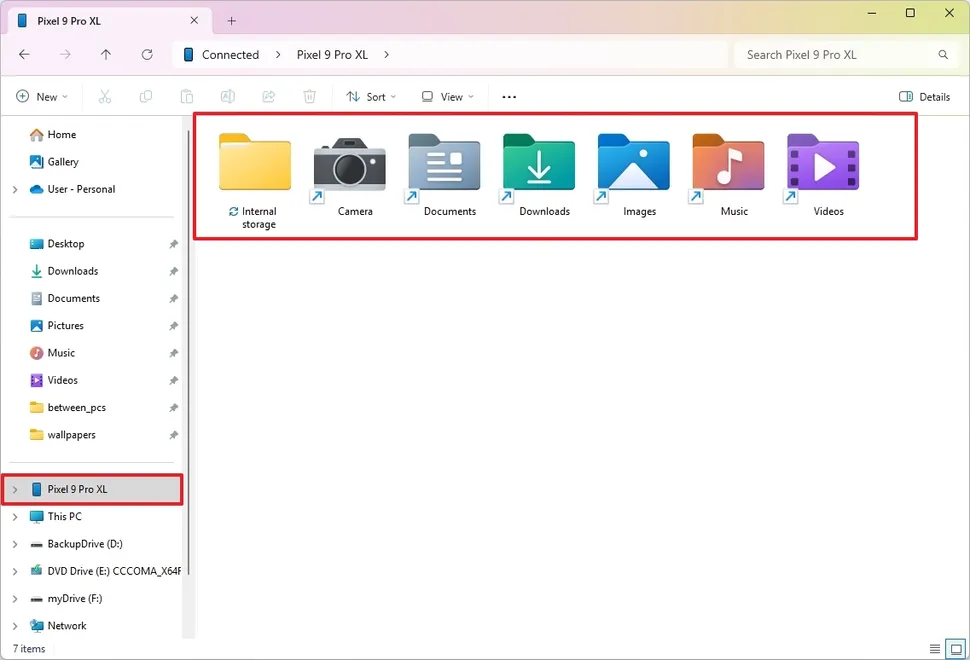
🔄 (Opcional): Haz clic en el icono del teléfono en la parte superior izquierda para:
- Confirmar el uso y la capacidad de almacenamiento de tu móvil.
- Usar el botón Actualizar en caso de que los archivos no se sincronicen correctamente entre el PC y el teléfono.
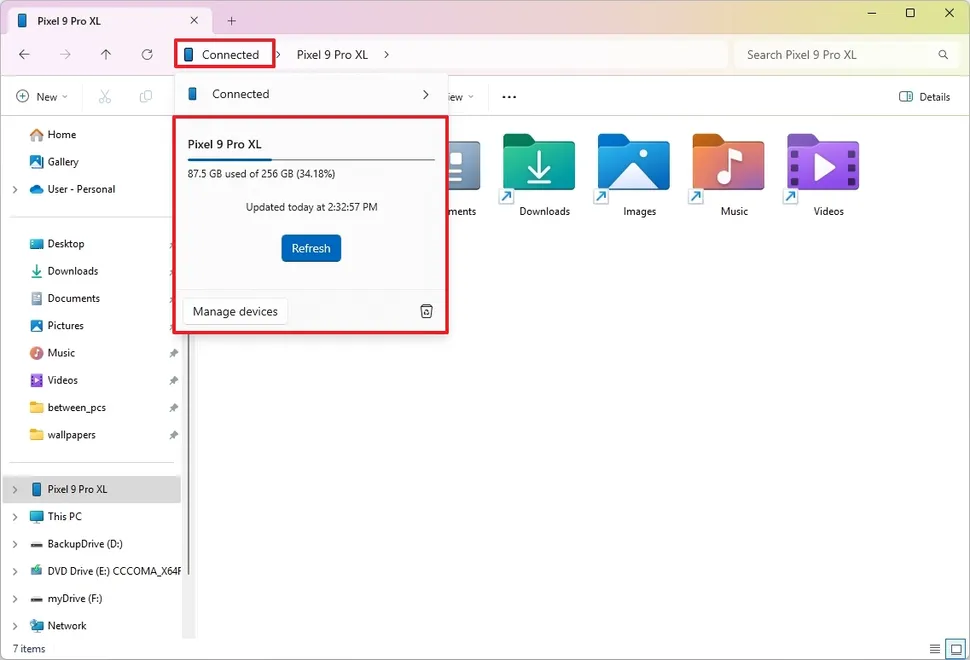
🗑️ También encontrarás un icono de papelera que te da acceso a los archivos eliminados.
👉 Nota rápida: el Explorador de archivos muestra elementos eliminados hasta por 30 días, pero recuerda que Android generalmente los borra de forma definitiva a los 5 días.
Cuando explores el almacenamiento, verás accesos directos a carpetas conocidas como Cámara, Documentos, Descargas, Imágenes, Música y Videos.
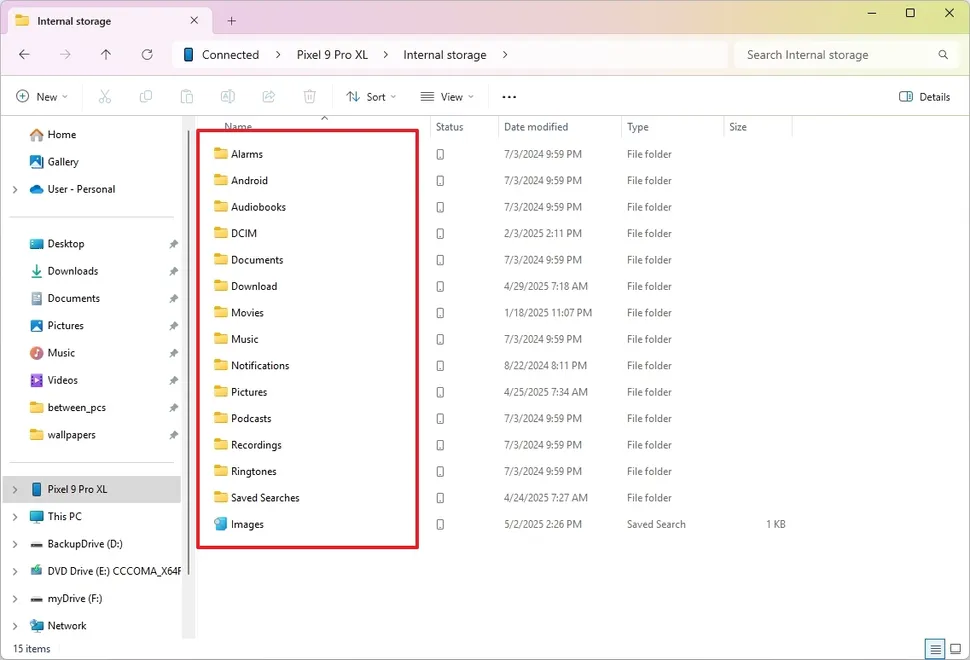
Si necesitas entrar en otras carpetas, abre Internal storage. Allí tendrás acceso a todas las carpetas disponibles sin necesidad de root, incluyendo DCIM, Alarms, Notifications, Android, entre muchas otras.
Conclusión
La integración entre Windows 11 y Android mediante Phone Link convierte la gestión de archivos en una experiencia mucho más fluida y sin cables. Aunque no sustituye a la rapidez de una conexión USB, resulta ideal para quienes buscan comodidad y quieren acceder a sus documentos, fotos y descargas de forma inalámbrica desde el Explorador de archivos.